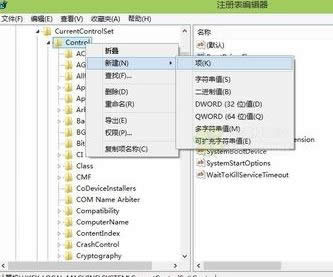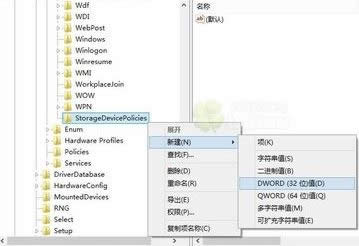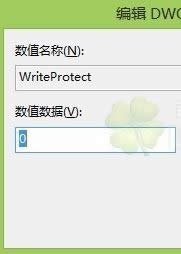ghost Windows7磁盤被寫保護怎么辦怎么解除
發布時間:2024-06-11 文章來源:xp下載站 瀏覽:
| Windows 7,中文名稱視窗7,是由微軟公司(Microsoft)開發的操作系統,內核版本號為Windows NT 6.1。Windows 7可供家庭及商業工作環境:筆記本電腦 、平板電腦 、多媒體中心等使用。Windows 7可供選擇的版本有:入門版(Starter)、家庭普通版(Home Basic)、家庭高級版(Home Premium)、專業版(Professional)、企業版(Enterprise)(非零售)、旗艦版(Ultimate)。 這張磁盤有寫保護如何解決?ghost win7無法復制文件提示寫保護怎么辦?當我們想將電腦中的一些文件進行歸類,但是在歸類的時候準備將一些文件復制到另外一個磁盤中卻遇到了無法復制的顯現,提示磁盤被寫保護“請去掉寫保護或使用另一張磁盤”的提示,該怎么辦呢?針對這樣的現象我們可以按下面方法進行操作將寫保護去掉! 3、在diskpart命令的交互界面,執行list disk命令,列出系統中所有的硬盤,并獲取其硬盤號,如圖:
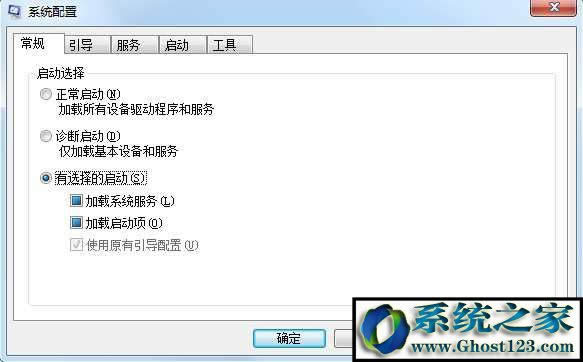 4、通過diskpart命令的select操作關聯要操作的硬盤,以2號硬盤為例,輸入: select disk 2
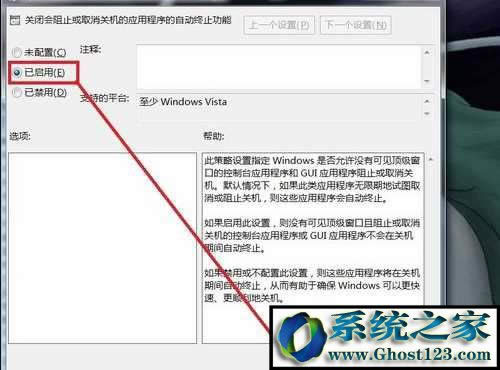 5、如果不知道哪個是有保護的,可以通過attributes操作來查看關聯的硬盤屬性信息,其中“只讀”屬性就是表示的寫保護,英文readonly,如果狀態為“是”表示 有寫保護,如果為“否”表示沒有寫保護,如圖所示:  5、發現有寫保護,通過執行如下命令清除寫保護屬性:attributes disk clear readonly ; 使用attributes disk clear readonly命令之后過一會兒就會出現提示:已成功的清除磁盤屬性,出現該提示之后我們就成功的將磁盤的寫保護給去掉了! 這張磁盤有寫保護如何解決?解決方法二: 1、打開注冊表win+r(也可以通過開始-運行)鍵入regedit 點擊確定打開注冊表編輯器; 2、依次找到HKEY_LOCAL_MACHINE\SYSTEM\CurrentControlSet\Control\StorageDevicePolicies(如果沒有StorageDevicePolicies,則可以新建一個,方法是:右鍵單擊Control選擇“新建”,選擇“項”,輸入StorageDevicePolicies即可。如圖:
windows 7 的設計主要圍繞五個重點——針對筆記本電腦的特有設計;基于應用服務的設計;用戶的個性化;視聽娛樂的優化;用戶易用性的新引擎。 跳躍列表,系統故障快速修復等,這些新功能令Windows 7成為最易用的Windows。 |
相關文章
本類教程排行
系統熱門教程
本熱門系統總排行